怎么压缩PPT图片?
发布时间:2021年01月27日 15:06
有时我们在做PPT文档的时候,往往会往文档中插入很多图片,然而图片所占容量是非常大的,而且非常不方便发送,占用了许多储存空间,那么你就需要给你的PPT文件瘦身,压缩一下。首先先把文件里的图片压缩一下,减少存储空间,是非常好的一个方法。那么怎么压缩PPT文件里的图片呢?下面跟着小编一起来学习一下,怎么压缩PPT图片具体的操作方法,希望这次操作可以帮助到大家。
1.选中PPT里面的图片,工具栏上面会出现“图片工具”选项。
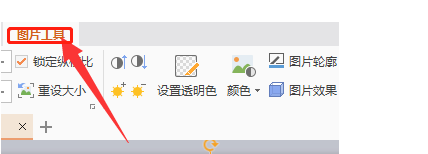
2.然后,在工具菜单栏里,鼠标左键点击“压缩图片”。
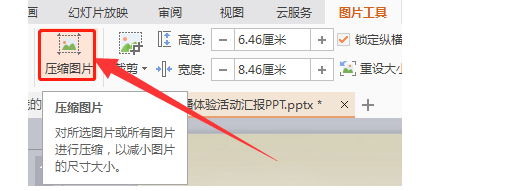
3.此时,会出现一个“压缩图片”功能选项卡,可以选择压缩“文档中的所有图片”或者“选中的图片”。
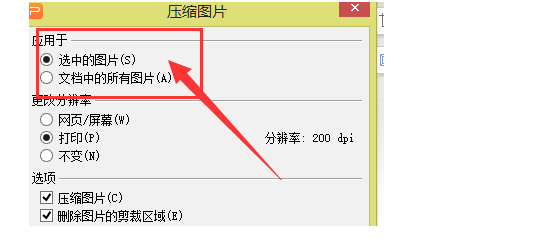
4.根据需要选择,然后点击确定,图片压缩成功。
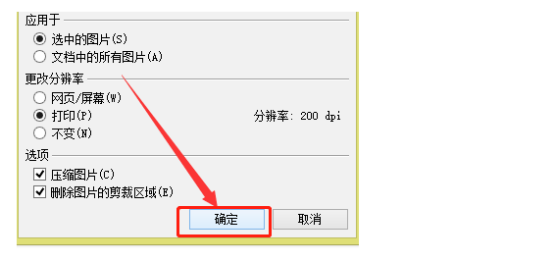
以上操作步骤就是怎么压缩PPT图片的操作方法。看完了觉得是不是非常简单,首先压缩PPT图片,是缩小文件容量的首选方法,学会了这个方法,在用微信或者QQ软件上传你的PPT文件时,就不会出现上传失败的现象了,也给你的软件节省了很多空间,给工作带来了许多便利,希望这次怎么压缩PPT图片的方法,对于新手的你会有所帮助。
本篇文章使用以下硬件型号:联想小新Air15;系统版本:win10;软件版本:PPT 2019。




